Wie der Name schon sagt WebSVN bietet eine grafische Benutzeroberfläche (GUI) zum Verwalten von Apache Subversion (SVN)-Repositories. Mit WebSVN können wir die Revision von Dateien vergleichen und die Protokolle von Dateien und Verzeichnissen anzeigen. WenSVN steht unter der GNU General Public License (GPL).
Einige Schlüsselfunktionen von WebSVN sind unten aufgeführt:
- WebSVN bietet eine GUI zum Verwalten von SVN-Repositories.
- Es unterstützt mehrere lokale und Remote-Repositories
- Damit können wir Protokolle anzeigen und durchsuchen.
- Revisionen von Datei und Verzeichnis vergleichen.
- Es ermöglicht uns, Dateien und Ordner herunterzuladen.
- Unterstützung mehrerer Sprachen.
- Es bietet die Möglichkeit, benutzerdefinierte Vorlagen zu verwenden.
- Es bietet auch eine RSS-Feed-Funktion
In diesem Tutorial werde ich WebSVN auf demselben Server installieren, auf dem SVN bereits installiert ist. Falls SVN nicht installiert ist, verweisen Sie auf die URL:Install Apache Subversion (SVN) on RHEL 8 / Rocky Linux 8
Schritt:1 Installieren Sie PHP mit dem Befehl yum.
Für die Installation von WebSVN auf CentOS 7 &RHEL 7 müssen wir zuerst PHP installieren, wenn es nicht installiert ist.
[[email protected] linuxproject]# yum install php -y
Schritt:2 Laden Sie die WebSVN-Datei „tar.gz“ mit dem Befehl wget herunter.
[[email protected] ~]# cd /var/www/html/ [[email protected] html]# wget http://websvn.tigris.org/files/documents/1380/49056/websvn-2.3.3.tar.gz
Schritt:3 Extrahieren Sie die heruntergeladene „tar.gz“-Datei
[[email protected] html]# tar -zxpvf websvn-2.3.3.tar.gz
Benennen Sie nun den extrahierten Ordner in ‚websvn-2.3.3 um ‘ zu ‘websvn ‘
[[email protected] html]# mv websvn-2.3.3 websvn
Schritt:4 WebSVN-Konfigurationsdatei ändern
[[email protected] ~]# cd /var/www/html/websvn/include [[email protected] include]# mv distconfig.php config.php
Ändern Sie die folgenden Zeilen in der config.php
und fügen Sie sie hinzu[[email protected] include]# vi config.php
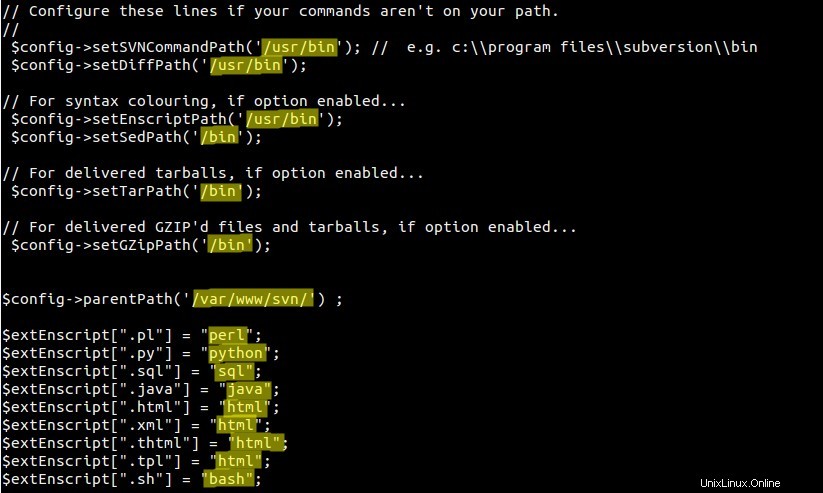
Starten Sie den Apache-Dienst neu
[[email protected] include]# systemctl restart httpd.service
Schritt:5 Greifen Sie jetzt über den Browser auf das WebSVN zu.
http://
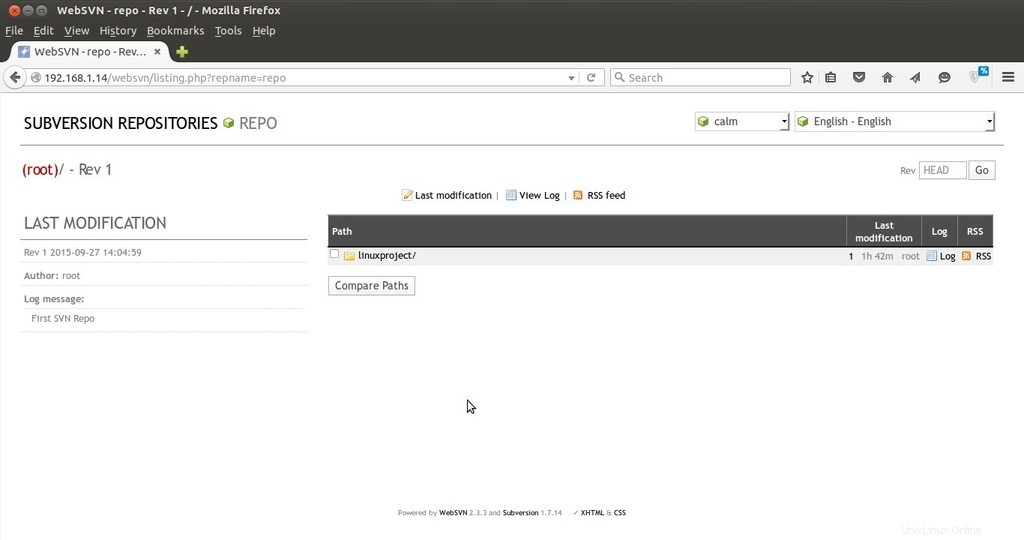
Die Installation von WebSVN ist abgeschlossen, erkunden Sie es jetzt und haben Sie Spaß 🙂